Wer beim Chatten mit ChatGPT lieber auf die integrierte Websuche verzichten will, kann diese Funktion ganz einfach deaktivieren. Wir zeigen dir, wie das funktioniert.
Die Antworten von ChatGPT basieren normalerweise auf Daten, mit denen das KI-Tool zu einem bestimmten Zeitpunkt trainiert wurde. Zusätzlich greift der Chatbot aber auch auf die Websuche zurück.
Dabei handelt es sich um eine Zusatzfunktion, dank der das KI-Modell auch aktuelle Informationen aus dem Internet abrufen kann. Damit lassen sich auch tagesaktuelle Entwicklungen, Nachrichten oder spezifische Fakten abrufen – unabhängig von den Trainingsdaten des Modells.
Das kann Relevanz und Genauigkeit der Antworten erhöhen, ist jedoch nicht für jeden Nutzer ein sinnvolles Tool. Die Websuche bei ChatGPT kann deshalb deaktiviert werden – wir zeigen dir, wie das funktioniert.
Websuche bei ChatGPT deaktivieren – so geht’s
Bereits vor mehr als einem Jahr hat ChatGPT die Suche eingeführt, seit Februar ist sie nun für alle Nutzer verfügbar.
Ist die Websuche bei ChatGPT vorhanden, kannst du in deinen Einstellung überprüfen, ob sie standardmäßig aktiviert ist. Das lässt sich dann beispielsweise auch ändern, wenn Nutzer eine bessere Kontrolle über die Quellen des KI-Modells haben möchten.
Willst du die Websuche bei ChatGPT deaktivieren, kannst du das in deinen Einstellungen vornehmen. Klicke hierfür auf deinen Benutzernamen und wähle den Menüpunkt Einstellungen aus.
Hier kannst du auf deine „Funktionen“ oder „Beta-Funktionen“ zugreifen und findest auch die Websuche als Option. Hier kannst du die Websuche deaktivieren. Je nach genutzter Version muss eventuell die Änderung noch gespeichert werden.
Keine Funktionen in den Einstellungen
Wirst du in deinen Einstellungen nicht fündig, kannst du auf die Einstellungen zur Websuche auch über dein Eingabefeld zugreifen. Das hängt immer von der von dir genutzten Version ab.
Hast du in den Einstellungen die Kategorie „Funktionen“ nicht, navigiere zurück zu deinem Chatfenster. Nebendem Eingabefenster siehst du ein Plus, über das du weitere Einstellungen vornehmen kannst.
Fahre mit deiner Maus über den Punkt „Mehr“. Es öffnet sich ein weiteres Menü mit der Option Internetsuche. Ist diese blau hinterlegt mit einem Häkchen daneben, ist sie aktiviert.
Zusätzlich erscheint nun in deinem Chatfenster unter der Eingabe eine stilisierte Weltkugel mit dem Wort „Suche“. Ist dieses Feld blau hinterlegt, greift ChatGPT auf die Websuche zurück.
Willst du diese Funktion deaktivieren, fahre mit deiner Maus über das Feld. Hier siehst du nun statt der stilisierten Weltkugel in X. Klicke auf die Schaltfläche und sie verschwindet aus deinem Eingabefeld – die Websuche ist damit deaktiviert.
Auch interessant:

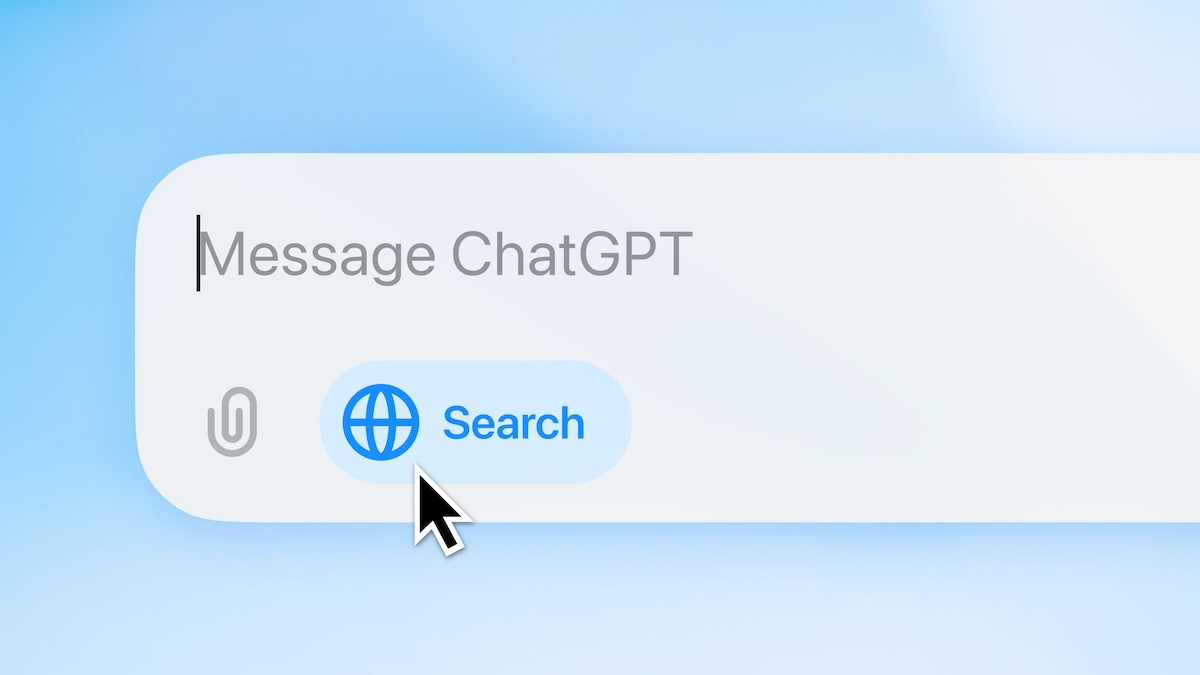









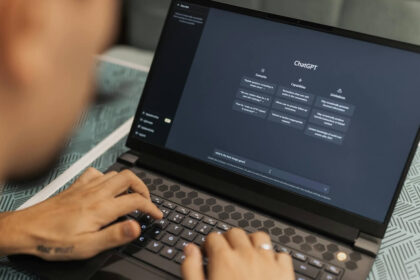

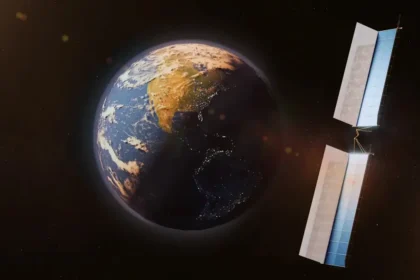


Warum sollte man die Browse-Funktion bei ChatGPT deaktivieren? Die meisten Menschen erleben eh schon massive KI-Halluzinationen, weil sie nicht richtig prompten – mit Web-Suche werden die Ergebnisse wenigstens tendenziell besser.